
![]()
![]() Tyto funkce jsou dostupné pouze v konfiguraci Professional.
Tyto funkce jsou dostupné pouze v konfiguraci Professional.
![]() Nejprve se musíte seznámit se základními principy přidělování přístupových práv .
Nejprve se musíte seznámit se základními principy přidělování přístupových práv .
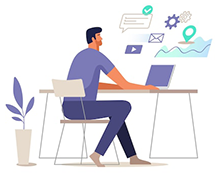
V profesionálním softwaru je vždy nastavení přístupových práv k datům. Pokud si zakoupíte maximální konfiguraci programu, budete mít exkluzivní možnosti pro doladění přístupových práv. Nastavení uživatelských přístupových práv se provádí v kontextu tabulek , polí , sestav a akcí . To jsou části, které tvoří software. Ti, kteří si zakoupili levnější konfiguraci programu, budou moci také omezit některé své zaměstnance v přístupových právech. Jen to neudělají sami, ale nařídí revizi našim programátorům. Zaměstnanci našeho technického oddělení nastaví role a přístupová práva.
![]() Podívejte se, jak můžete skrýt celý stůl resp
Podívejte se, jak můžete skrýt celý stůl resp ![]()
![]() zakázat možnost provádět v něm změny. To pomůže skrýt důležitá data před zaměstnanci, ke kterým by neměli mít přístup. To také usnadňuje práci. Protože tam nebudou žádné další funkce.
zakázat možnost provádět v něm změny. To pomůže skrýt důležitá data před zaměstnanci, ke kterým by neměli mít přístup. To také usnadňuje práci. Protože tam nebudou žádné další funkce.
![]() Je možné konfigurovat přístup i do
Je možné konfigurovat přístup i do ![]()
![]() jednotlivá pole libovolné tabulky. Kalkulaci nákladů můžete například skrýt před běžnými zaměstnanci.
jednotlivá pole libovolné tabulky. Kalkulaci nákladů můžete například skrýt před běžnými zaměstnanci.
![]() Žádný
Žádný ![]()
![]() sestavu lze také skrýt, pokud obsahuje informace, které jsou pro určitou skupinu zaměstnanců důvěrné. Jako příklad - statistika mezd za práci. Kdo kolik vydělal, měl by znát jen hlavu.
sestavu lze také skrýt, pokud obsahuje informace, které jsou pro určitou skupinu zaměstnanců důvěrné. Jako příklad - statistika mezd za práci. Kdo kolik vydělal, měl by znát jen hlavu.
![]() Podobně můžete ovládat přístup k
Podobně můžete ovládat přístup k ![]()
![]() akce . Pokud uživatel nemá přístup k nepotřebným funkcím, nebude je moci náhodně použít. Pokladní například nepotřebuje hromadné rozesílání celé zákaznické základně.
akce . Pokud uživatel nemá přístup k nepotřebným funkcím, nebude je moci náhodně použít. Pokladní například nepotřebuje hromadné rozesílání celé zákaznické základně.
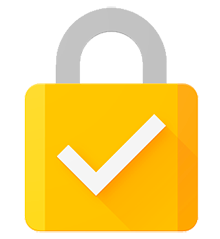
Podívejme se na malý příklad toho, jak můžete nastavit přístupová práva k datům v programu ' USU '.
Například recepční by neměl mít přístup k úpravám cen , provádění plateb nebo vedení lékařských záznamů . Nastavení přístupových práv k datům toto vše umožňuje.
Lékaři by neměli přidávat poplatky nebo svévolně mazat záznam o schůzce. Měli by však mít plný přístup k provádění elektronické anamnézy a zavádění výsledků výzkumu .
Pokladník musí pouze provádět platby a tisknout šeky nebo účtenky. Možnost měnit stará data nebo mazat aktuální informace by měla být uzavřena, aby se předešlo podvodům nebo záměnám.
Správci účtů musí vidět všechny informace bez práva je měnit. Stačí jim otevřít plánování účtu .
Správce získá všechna přístupová práva. Navíc má přístup k ![]()
![]() audit . Audit je příležitostí ke sledování všech akcí ostatních zaměstnanců v programu. Takže i když nějaký uživatel udělá něco špatně, vždy se o tom můžete dozvědět.
audit . Audit je příležitostí ke sledování všech akcí ostatních zaměstnanců v programu. Takže i když nějaký uživatel udělá něco špatně, vždy se o tom můžete dozvědět.
V uvažovaném příkladu jsme dostali nejen omezení pro zaměstnance. Jedná se o zjednodušení samotného programu pro každého uživatele. Pokladní, recepční a další zaměstnanci nebudou mít zbytečnou funkčnost. To pomůže programu snadno porozumět i starším lidem a těm, kteří mají slabé počítačové dovednosti.
Další užitečná témata naleznete níže:
![]()
Univerzální účetní systém
2010 - 2024